
Google's Pixel Launcher is een fantastisch en schoon startschermhulpprogramma waarvan iedereen zou moeten kunnen genieten. Het probleem is dat het een Pixel-exclusieve functie is. Het goede nieuws is dat u daadwerkelijk kunt instellen Nova Launcher tot uiterlijk en functie precies zoals Pixel Launcher. En aangezien het Nova is, kunt u de functionaliteit van Pixel Launcher zelfs verbeteren. Ik noem dat een win-win.
Dus, wat maakt Pixel Launcher zo goed? Echt, het is de eenvoud. De knop van de app-lade is verwijderd en de lade is nu toegankelijk met een simpele veegbeweging vanuit het dock. Dit is niet alleen aantoonbaar eenvoudiger, maar het maakt ook een plek in uw dock vrij, waardoor u de mogelijkheid krijgt om een andere app toe te voegen in plaats van dat een plek wordt ingenomen door de app-ladeknop.
VERWANT: Nova Launcher installeren voor een krachtiger, aanpasbaar Android-startscherm
Het biedt ook snelle toegang tot Google Zoeken met de kleine "G" -tab bovenaan, evenals snelle toegang tot misschien wel mijn favoriete weer-app: Google Weer. Door bepaalde pictogrammen, zoals Messenger of Telefoon, lang ingedrukt te houden, krijgt u snel toegang tot uw meest recente contacten. Bij Pixel Launcher draait alles om snelheid, efficiëntie en eenvoud.
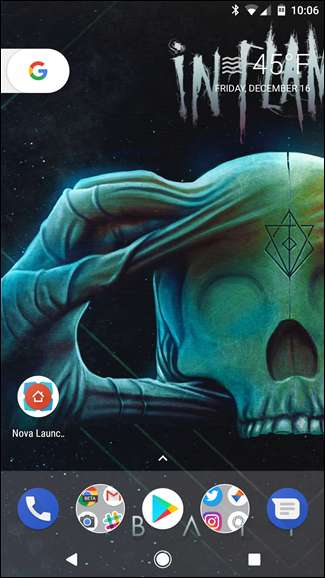
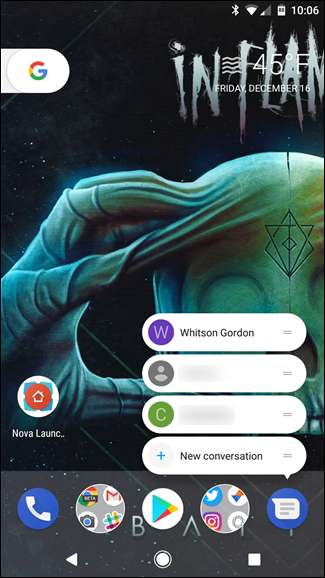
Voordat we ingaan op de how-to over dit ding, moet u zich ervan bewust zijn dat hier veel stappen bij betrokken zijn. Als zodanig heb ik een Nova-back-upbestand gemaakt - met een leeg startscherm - dat al deze instellingen bevat, zodat u het kunt downloaden, uw pictogrammen kunt toevoegen en veel van dit gedoe kunt overslaan. Je vindt de download in het laatste deel van deze tutorial.
Dat is ook het vermelden waard meest van deze instellingen zijn beschikbaar in de gratis versie van Nova - u kunt de pictogramgrootte gewoon niet wijzigen, wat vereist is Nova Prime . Al het andere zou echter goed moeten zijn om te gaan.
Ga je gang en open Nova-instellingen. Ik zal alles opsplitsen per categorie (Desktop, App & Widget Drawers, enz.) En proberen de instructies zo kort en beknopt mogelijk te houden.
Wat te wijzigen in bureaubladinstellingen
De eerste optie in het instellingenmenu van Nova is 'Desktop'. Spring daar in en verander het volgende:
- Desktopraster: Verander dit in 5 rijen bij 4 kolommen. Tik op 'Gereed'.
- Pictogramlay-out: Verander de grootte naar 120%. Stel het label in op "Condensed" en verander de grootte naar het tweede vinkje in de balk. Tik op de terugknop.
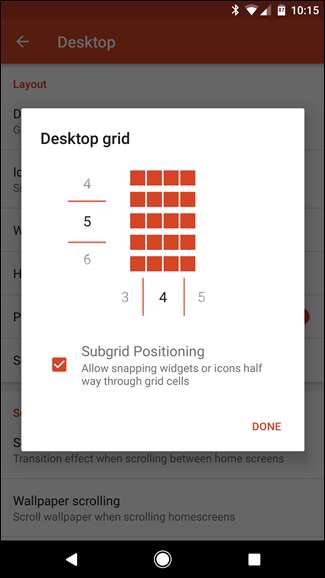

- Breedte opvulling: Stel dit in op 'Medium'.
- Hoogte opvulling: Stel in op 'Groot'.
- Aanhoudende zoekbalk : Schakel dit in.
- Zoekbalkstijl: Selecteer het "G" -logo met het witte ovaal, tik vervolgens op "Balkkleur" en zet het op wit. Scroll naar beneden en selecteer de gekleurde "G." Vink ten slotte het vakje "weer" helemaal onderaan aan en verlaat dit menu weer.
Opmerking: voor sommige gebruikers wordt 'Weer' hier niet weergegeven. In plaats daarvan is het verborgen in het menu "Labs" van Nova. Om dit in te schakelen, drukt u lang op de toets volume omlaag in het menu Nova-instellingen. De Labs-optie verschijnt en u kunt Weer inschakelen.
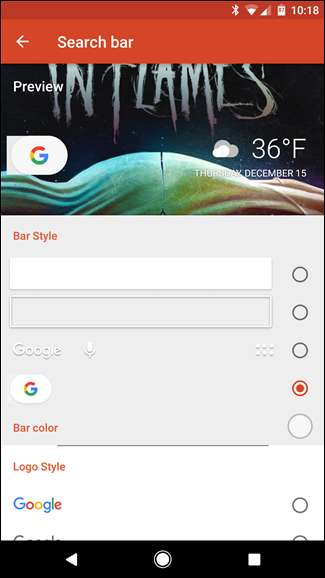
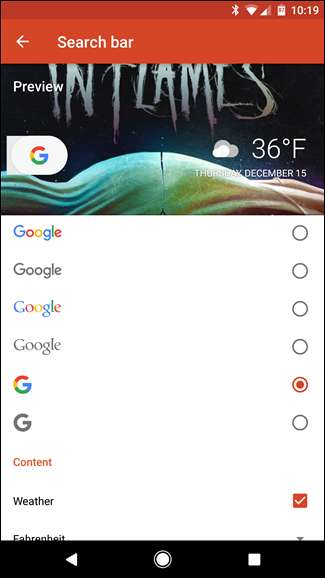
- Scroll-effect: Stel dit in op 'Eenvoudig'. Tik op 'Gereed'.
- Pagina-indicator: Stel in op 'Geen'.
Dat is alles in Desktop-instellingen.
Wat te veranderen in app- en widgetladen
VERWANT: De vijf handigste functies in Nova Launcher voor Android
Zodra je de Desktop-instellingen hebt verlaten, spring je naar het menu App & Widget Drawers en verander je dit:
- Drawer App Grid: Stel dit in op 5 rijen bij 5 kolommen. Tik op 'Gereed'.
- Pictogramlay-out: Verander de grootte naar 120%. Stel het label in op "Condensed" en verander de grootte naar het tweede vinkje in de balk. Tik op de terugknop.
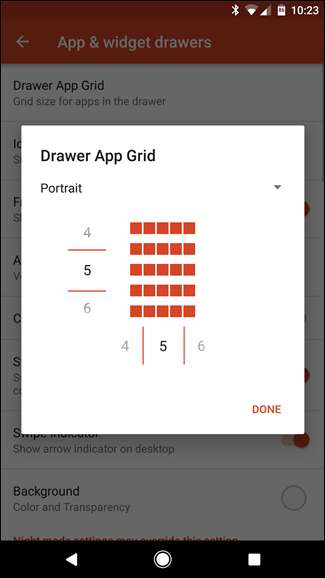

- Veelgebruikte apps : Schakel dit in.
- App-lade: Stel dit in op 'Verticaal'.
- Kaart achtergrond : Draai deze uit.
- Veeg om te openen : Schakel dit in.
- Veegindicator : Schakel dit in.
- Achtergrond: Maak dit wit en zet de transparantie op 0%. Tik op de terugknop.
- Schakel Snelle schuifbalk in : Schakel dit in.
- Scroll Accent Color: Tik hierop en zet het op groenblauw - het is de eerste optie op de vierde rij. Tik op de terugknop.
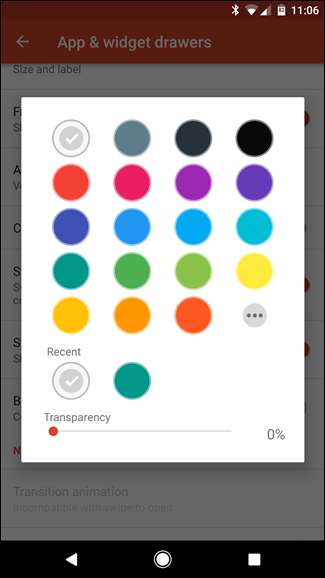
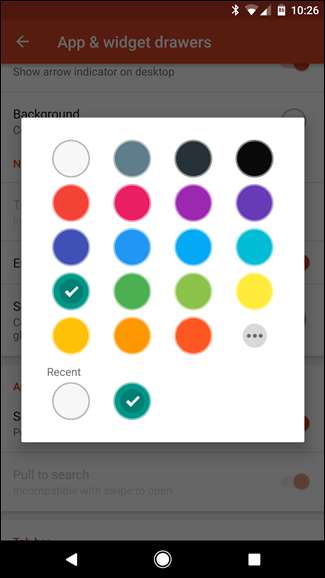
- Schakel 'Zoekbalk' in.
- Scroll-effect: Stel dit in op 'Eenvoudig'. Tik op 'Gereed'.
Tik nu weer terug om terug te gaan naar het hoofdmenu Instellingen van Nova.
Wat te wijzigen in Dock-instellingen
Ga naar de 'Dock'-instellingen van Nova. Pas deze dingen aan:
- Dock achtergrond: Selecteer "Rechthoek" als de vorm. Verander de kleur in wit en stel de transparantie in op 85%. Schakel 'Tekenen achter navigatiebalk' in en weer uit.
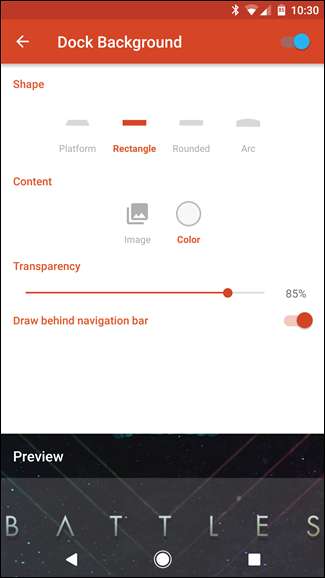
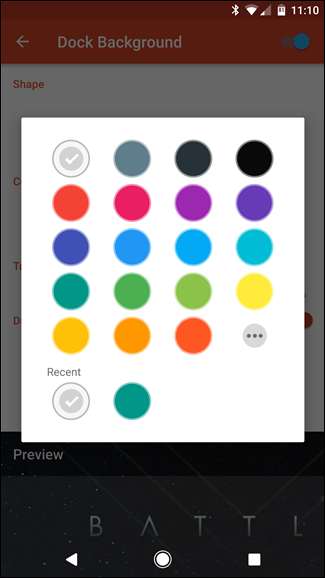
- Dock-pictogrammen: Zet dit op 5.
- Pictogrammen lay-out: Verander de grootte naar 120%
- Breedte opvulling: Stel dit in op 'Medium'.
- Hoogte opvulling: Stel dit in op 'Groot'.
Tik op de terugknop om terug te gaan naar het instellingenmenu van Nova. Je bent bijna klaar!
Wat te wijzigen in mappen
Tik op de optie "Mappen". Nog een paar dingen:
- Folder Preview: Stel dit in op 'Raster'.
- Mapachtergrond: Stel dit in op 'N Preview'.
- Achtergrond: Zet dit op wit, met een transparantie van 0%.
- Pictogramlay-out: Verander de grootte naar 120%. Stel het label in op "Condensed" en verander de grootte naar het tweede vinkje in de balk. Tik op de terugknop.
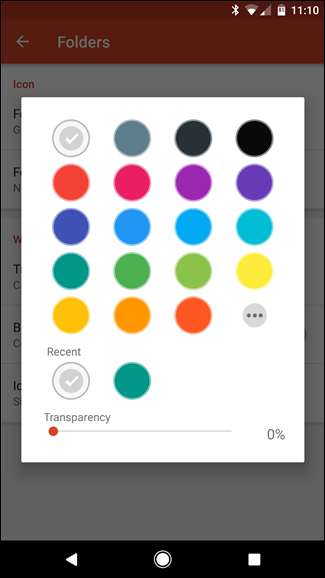
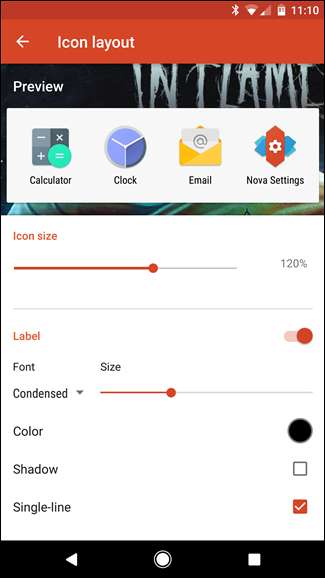
Optioneel: wat te veranderen in look & feel
Als u ten slotte de Pixel-look wilt afronden, moet u uw pictogrampakket wijzigen. Om dat te doen, moet u eerst een Pixel Icon Pack downloaden uit de Play Store - die zijn er een ton om uit te kiezen , maar deze lijkt de meeste pictogrammen te bieden. Zodra je het hebt geïnstalleerd, ga je naar het menu 'Look & Feel' van Nova.
- Pictogramthema: Kies "Pixel Icon Pack."
Download onze schone, pixel-achtige Nova-back-up
Zoals ik in het begin al zei, heb ik een schone installatie gemaakt waarin de bovenstaande dingen al zijn ingeschakeld, aangepast, omgeschakeld of anderszins gedaan . Dit betekent dat je dit back-upbestand naar je telefoon kunt downloaden, ga naar Nova's instellingen> Instellingen voor back-up en import> Back-ups herstellen of beheren, kies dit .novabackup-bestand en voeg vervolgens je eigen widgets en pictogrammen toe om het uiterlijk compleet te maken. Makkelijk.
- Downloaden: BackupCleanPixel
Notitie: U moet nog steeds het Pixel Icon Pack uit de bovenstaande stap installeren als u uw pictogramthema wilt instellen.
Het instellen van Nova Launcher om eruit te zien en aan te voelen als Pixel Launcher kan even duren, maar ik denk dat het de moeite waard is. Dit is een gemakkelijke manier om uw handset nieuw leven in te blazen, vooral als u momenteel hunkert naar een Pixel.






